Cum de a opri o înghețată mașină virtuală hiper-v, ferestre pentru administratorii de sistem
Deci, să presupunem că unul dintre SMN pe Hyper-V atârna, sistemul de operare invitat a încetat să răspundă și butoanele «Turn Off», «Închidere» și «Reset» în consola Hyper-V Managerul a devenit disponibil atunci când apăsați reveni fie o eroare:
Nu a reușit să schimbe starea
Operația nu poate fi efectuată în timp ce obiectul este în starea sa actuală
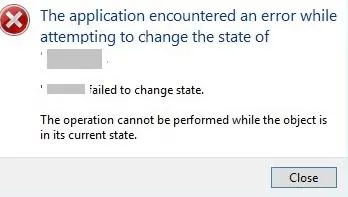
Determinarea GUID a VM, puteți deschide consola de administrare setările de server Hyper-VManager (Hyper-VSettings). Sub specificat locația serverului fișiere de configurare VM (în acest exemplu, D: \ VMStore).
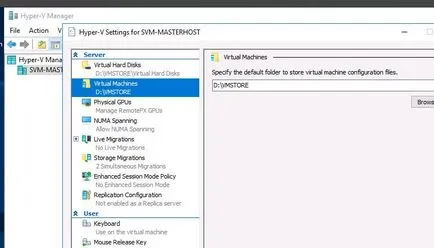
Du-te la acest director și localizați directorul cu numele mașinii virtuale. Trebuie să ne amintim GUID, care figurează în numele fișierelor de configurare VM.
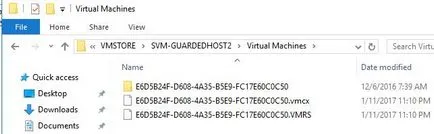
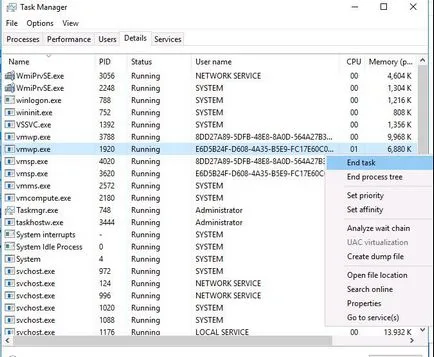
Mașina virtuală va fi oprită. Acum poți să faci cu el ce vrei.
Dar! Este mult mai ușor de a găsi și a finaliza procesul de mașină virtuală nu răspunde la comenzi folosind PowerShell. În acest caz, avem nevoie doar de numele său.
Obținem GUID pentru VM numit SVM-GUARDEDHOST1:
$ VMGUID = (Get-VM "SVM-GUARDEDHOST1"). ID-ul
Vom găsi un ID de proces „vmwp.exe“ pentru acest VMGUID:
Și folosind Stop-proces este forțat să finalizeze acest proces:
Stop-proces ($ VMWMProc.ProcessId) -Force
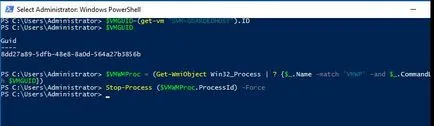
Acest lucru este cât de ușor puteți forța renunțe Hyper-V a fluxului de lucru mașină virtuală vechi.